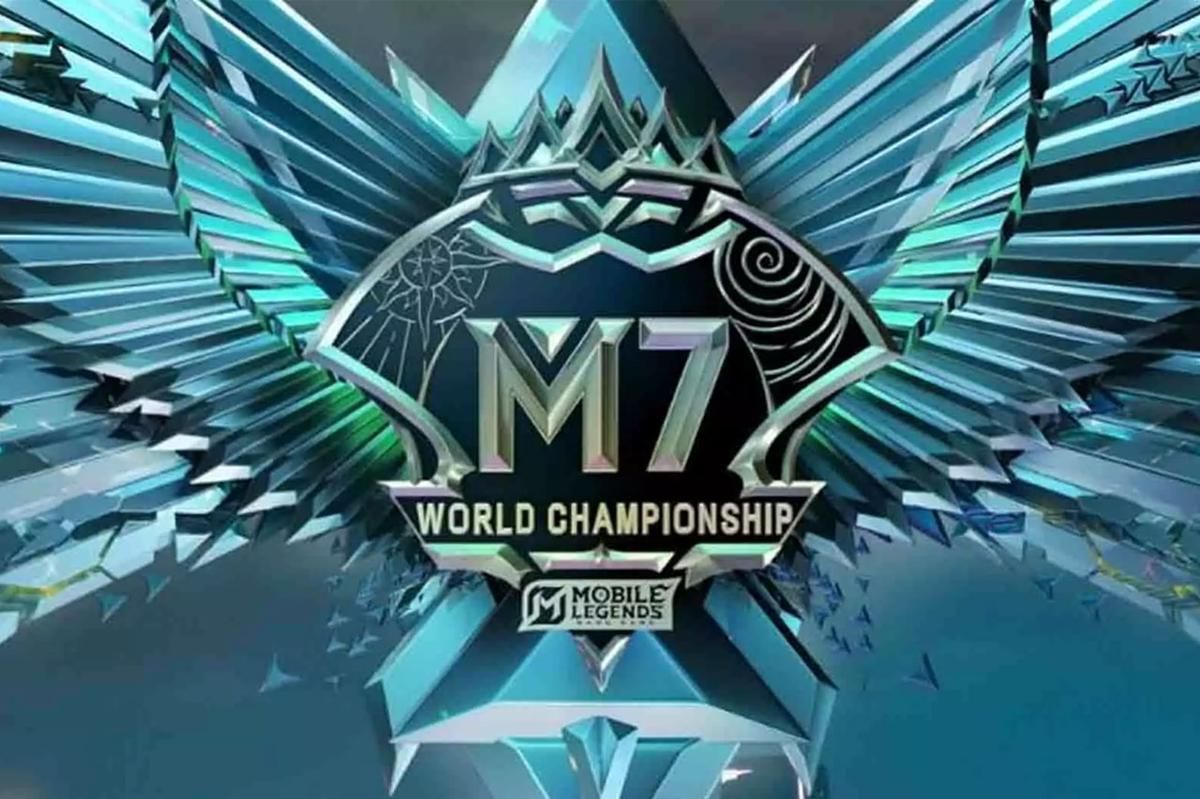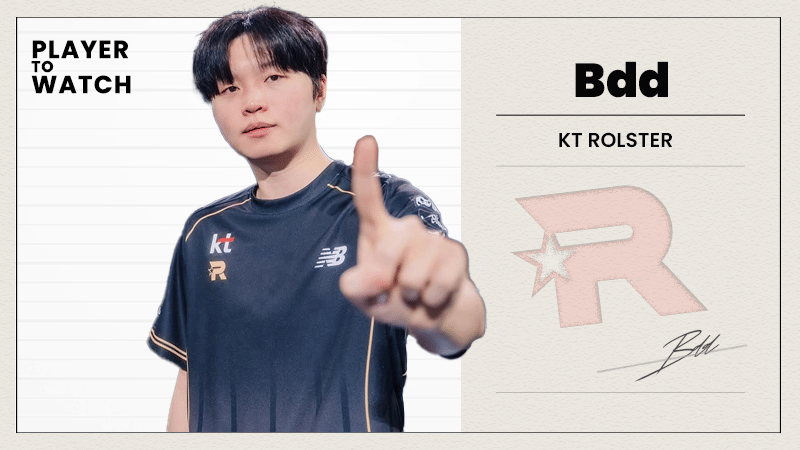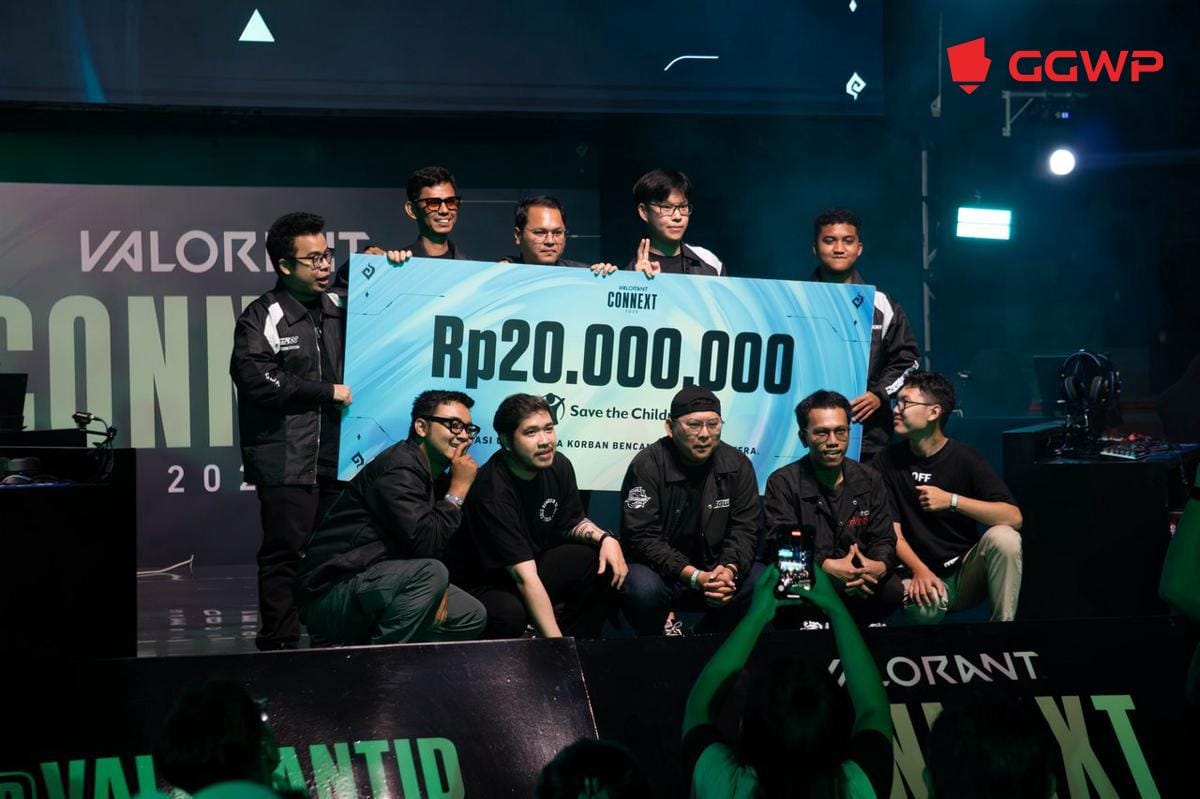- Buka ‘Steam’.
- Pergi ke bagian ‘Perpustakaan’.
- Klik kanan pada “Counter-Strike 2” dan pilih ‘Properti’.
- Pergilah ke “Umum” dan kemudian “Set Launch Options”.
- Masukkan opsi peluncuran yang kamu inginkan dan klik Ok.
Cara Mengatasi Lag ketika Bermain di Counter Strike 2

Counter Strike 2 telah resmi diluncurkan beberapa bulan lalu. Akan tetapi, sebagian pemain merasa tidak begitu puas. Hal itu dikarenakan game ini mengalami masalah dari server hingga fitur yang hilang.
Salah satu masalah yang cukup menjengkelkan adalah game ini mengalami lag dan stuttering. Jika kamu juga mengalami masalah yang sama, maka simak beberapa solusinya di bawah ini.
Cara Mengatasi Lag di Counter Strike 2
1. Ubah Opsi Peluncuran di Steam

Cara pertama mengatasi lag di Counter Strike 2 adalah Mengubah Opsi Peluncuran di Steam.
Bagian ini juga dapat mencoba berbagai opsi peluncuran yang dapat meningkatkan kinerja in-game.
Meskipun ada banyak opsi peluncuran Counter-Strike, di sini hanya akan membahas cara dapat meningkatkan FPS saja.
Untuk langkahnya adalah sebagai berikut.
Berikut adalah kode peluncuran yang dapat kamu pertimbangkan untuk ditambahkan. Salin opsi peluncuran TANPA tanda kutip:
- “-high” : Opsi peluncuran ini memaksa Counter Strike 2 berjalan dengan prioritas tinggi. Sebaiknya kamu hanya menggunakannya saat sering beralih keluar masuk dari permainan atau bermain di laptop.
- “-threads” : Kamu dapat secara manual mengatur jumlah utas CPU yang digunakan oleh Counter Strike Jangan gunakan opsi peluncuran ini kecuali jika kamu tahu apa yang dilakukan.
- “+fps_max 000” : Gantilah 000 dengan batasan FPS maksimal yang di Bagian Ini memungkinkanmu untuk secara manual mengatur batasan FPS sesuai keinginan.
- “-refresh 000” : Ubah opsi 000 dengan tingkat refresh monitor yang kamu miliki. Pengaturan ini akan memastikan monitor diatur pada tingkat refresh tertentu saat bermain Counter Strike
2. Ubah Pengaturan Grafis Nvidia atau AMD

Cara lainnya adalah dengan mengubah pengaturan grafis Nvidia atau AMD. Dengan mengubah pengaturan grafis maka bisa mendapatkan pengalaman yang lebih lancar.
Akan tetapi, perlu diingat bahwa kamu akan mengorbankan sebagian kualitas grafis dengan pengaturan ini.
Untuk pengaturannya adalah sebagai berikut:
- Boost Players Contrast: Aktifkan
- Wait for Vertical Sync: Nonaktifkan
- Preset Nilai Video Saat Ini: Kustom
- Mode Multisampling Anti-Aliasing: 4X MSAA
- Kualitas Bayangan Global: Rendah
- Detail Model/Texture: Rendah
- Detail Shader: Rendah
- Detail Partikel: Rendah
- Ambient Occlusion: Nonaktifkan
- High Dynamic Range: Kinerja
- FidelityFX Super Resolution: Nonaktifkan (Kualitas Tertinggi)
Jika kamu memiliki kartu grafis NVIDIA, maka dapat mengaktifkan NVIDIA Reflex yang mengurangi input lag. Kamu dapat mengaktifkan pengaturan ini di dalam permainan atau dengan mengikuti langkah-langkah berikut:
- Cari “Pengendali Nvidia” di Windows dan buka aplikasinya.
- Klik pada “Pengaturan 3D” dan kemudian “Kelola Pengaturan 3D”.
- Pilih file “exe” Counter-Strike 2.
- Gulir melalui pengaturan dan aktifkan “Mode Latensi Rendah” (Low Latency Mode).
3. Update Kartu Grafismu

Terakhir, kamu bisa update kartu grafisnya. Jika menggunakan kartu grafis NVIDIA, maka dapat mengikuti langkah-langkah berikut:
- Cari “NVIDIA GeForce Experience” dalam menu Start.
- Klik pada hasil pertama.
- Klik pada “Driver”.
- Klik pada “Cek Pembaruan” atau “Perbarui”.
- Tunggu hingga proses download sampai selesai dan tekan “Instal”.
- Klik “Selanjutnya” hingga instalasi selesai.
Demikian cara mengatasi lag di Counter Strike 2.
Untuk lebih banyak informasi seputar esports dan Mobile Legends, jangan lupa untuk follow akun Instagram GGWP di @ggwp_esports!